SetMenu 套餐
SetMenu 套餐的设置和使用
套餐(SetMenu)是一些高级餐厅经常提供的一种服务,提供一种面向多人的经典套餐。一般套餐里面的菜品是固定的,有最少消费人数的限制,随着点餐人数的增加,并不会改变菜的种类,但是会相应的增加菜品的数量。
除了日常提供之外,一般在周末或节假日会比较常见,通常提供的都是本店的经典特色菜品。 在方便客户点餐的同时,也减少了备餐种类,方便提高营业额和后厨效率。
套餐(SetMenu)和 Combo 的主要区别如下:
SetMenu 中的每道菜品都是固定的,客户点餐时无法灵活搭配;Combo 是一个组合,组合中的每一个项目一般有多个选择。
SetMenu 是固定的同一套菜品给多人食用,多见于服务型餐厅; Combo 在快餐中比较常见。
相关文档推荐:Combo(组合套餐)
后台添加设置 SetMenu
提示
Taptouch 的基本套餐是不含 SetMenu 功能的,如果要使用 SetMenu,请联系您的销售或者代理商,开通订阅 Advance Menu 功能。
在后台添加一份 SetMenu,步骤如下:
打开 Taptouch 后台。
进入 > Items > Set Menus 页面,点击 New 添加一份 SetMenu。

填写 SetMenu 的名称和价格。为了方便客户自助点单,建议在 Description 处,填写菜品说明或者点餐限制。
注意
SetMenu 中菜品的单价会被忽略,整个 SetMenu 的价格将以此价格为准,而不是各个菜品的价格总和。

在 Items 区域,点击 New 向 SetMenu 中添加菜品,然后设置每个菜品的 Course(如果支持多道菜的功能)以及份数。
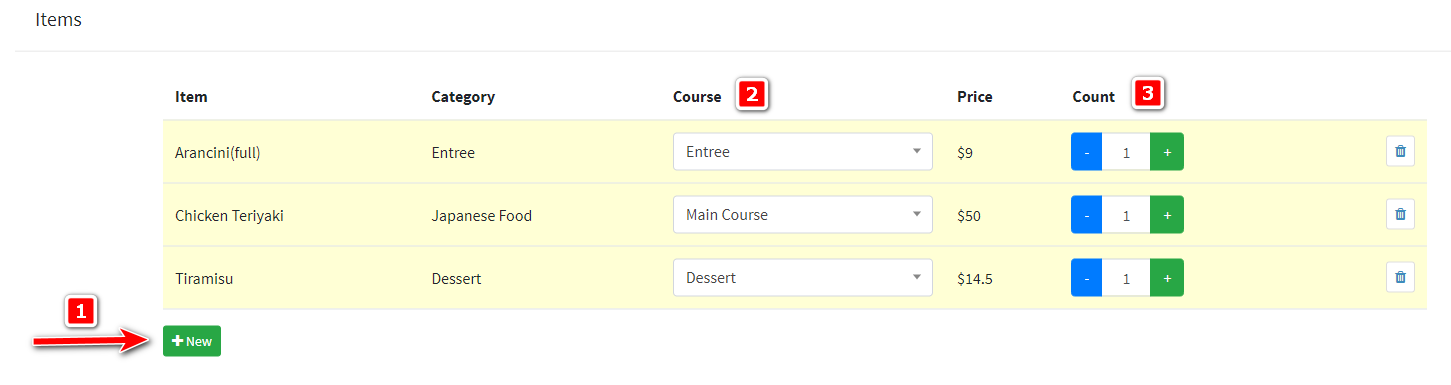
下滑页面,为 SetMenu 添加标签,用于营销,或标记菜品的风味、辣度等。
如果有多个店铺,选择可以使用该 SetMenu 的店铺,以及该 SetMenu 支持的用餐方式(店内用餐,或打包外卖)。

添加图片。支持由本地导入图片,做为 SetMenu 的图标。
点击 Save 保存。
在POS机上展示 SetMenu
如果您没有开通 Multi-Menu 功能,添加 SetMenu 之后,只需要在POS机上同步,SetMenu 会自动展示在点单页面中间菜品栏的顶部。
如果您开通了 Multi-Menu 功能:
进入 > Items > Menu List 页面,选择菜单,点击右侧的铅笔图标。
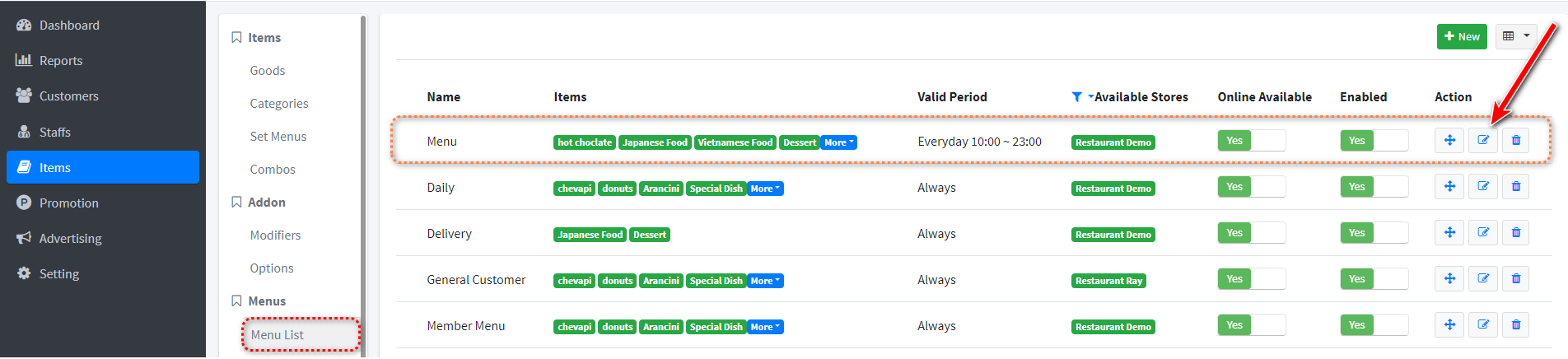
在 Edit Menu 页面,勾选上 Set Menus,然后点击 Save 保存。
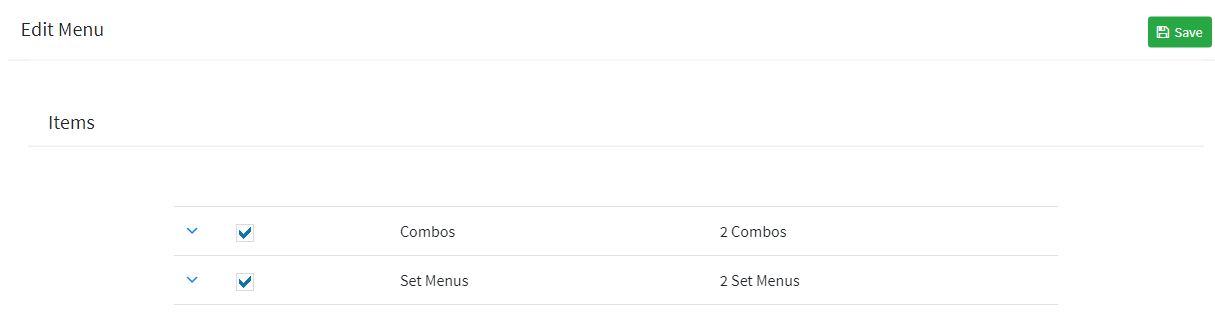
修改后,在POS机上同步云端,就可以在相应的菜单里面看到 SetMenu 菜单。
在POS机上购买 SetMenu
在 > Menus 页面,选择要购买的 SetMenu,加入购物车。
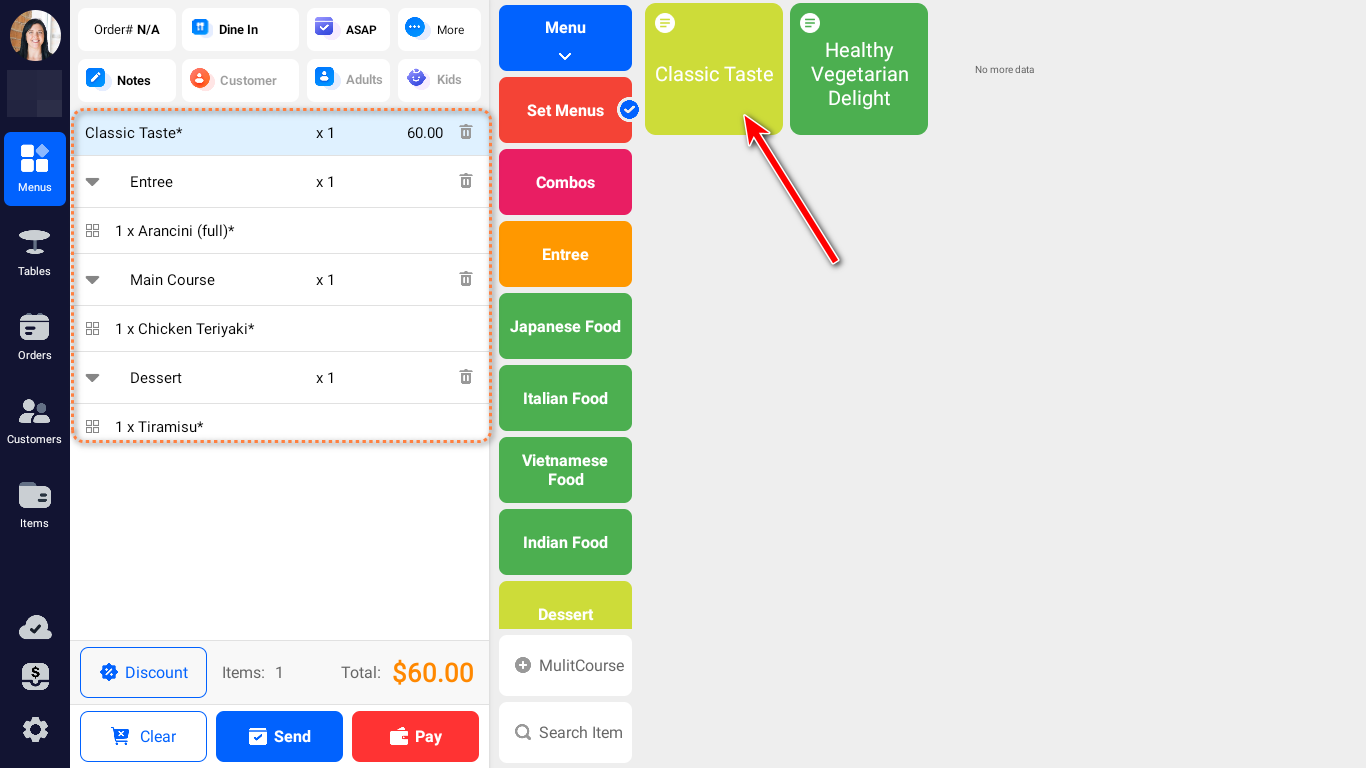
点击 SetMenu 中的菜品,可以添加 Modifier 或选择 Variant。SetMenu 的价格也会相应改变。
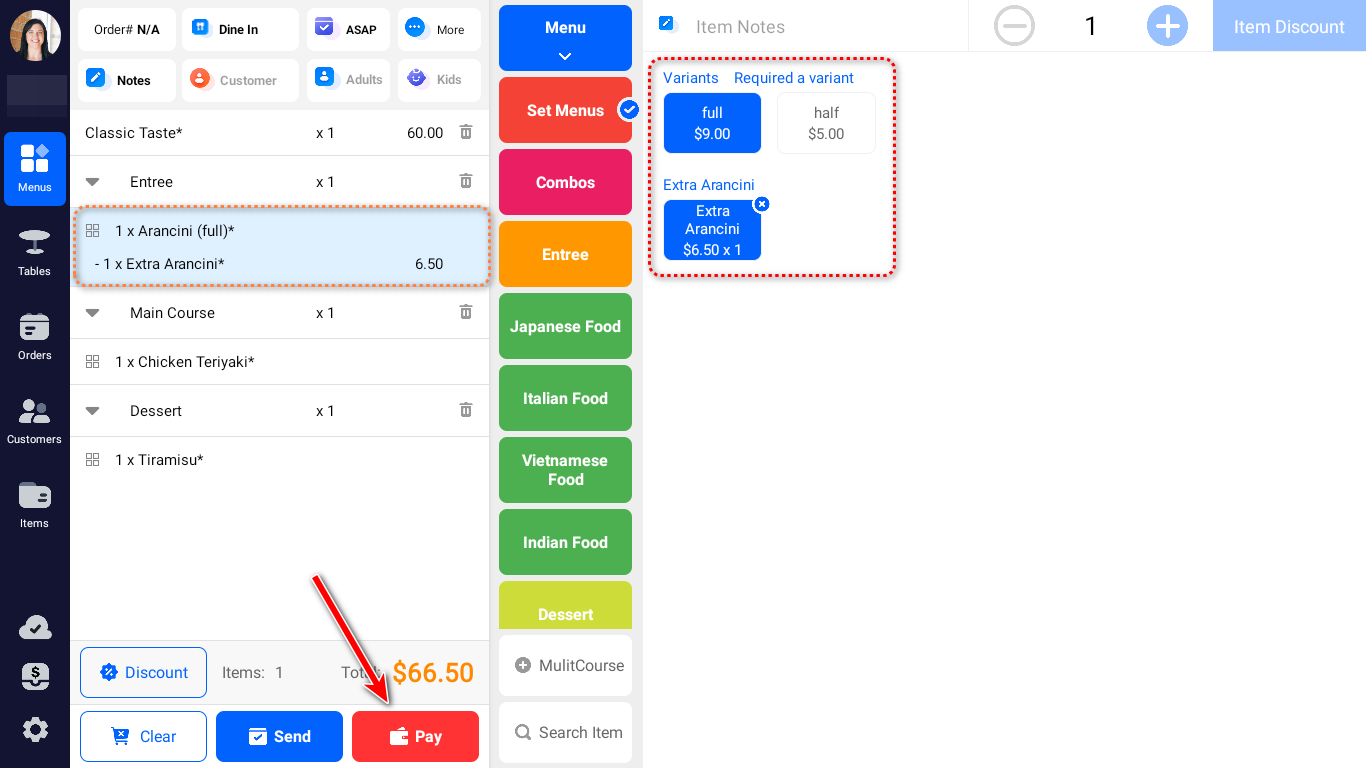
如果需要多份 SetMenu,可以点击 SetMenu 的名称,在右上角菜品操作区增加份数。
用 QR-Code 实现 SetMenu 点单
- 在桌面扫描二维码,可以看到 SetMenu,点击并增加份数。
- 点餐完成,提交到厨房。
SetMenu 套餐的报表统计
SetMenu 计价是按照整体计价,其中的菜品价格会被忽略。在统计每个菜品的销售额时,会按照菜品在 SetMenu 中的价格占比,来计算销售价格,而非菜品的原价。
比如某个菜品$20,整个 SetMenu 按照原价是$200,但是 SetMenu 售卖价格为$300,那么菜品计价$30。
